Avec Apple Pay le paiement est plus simple
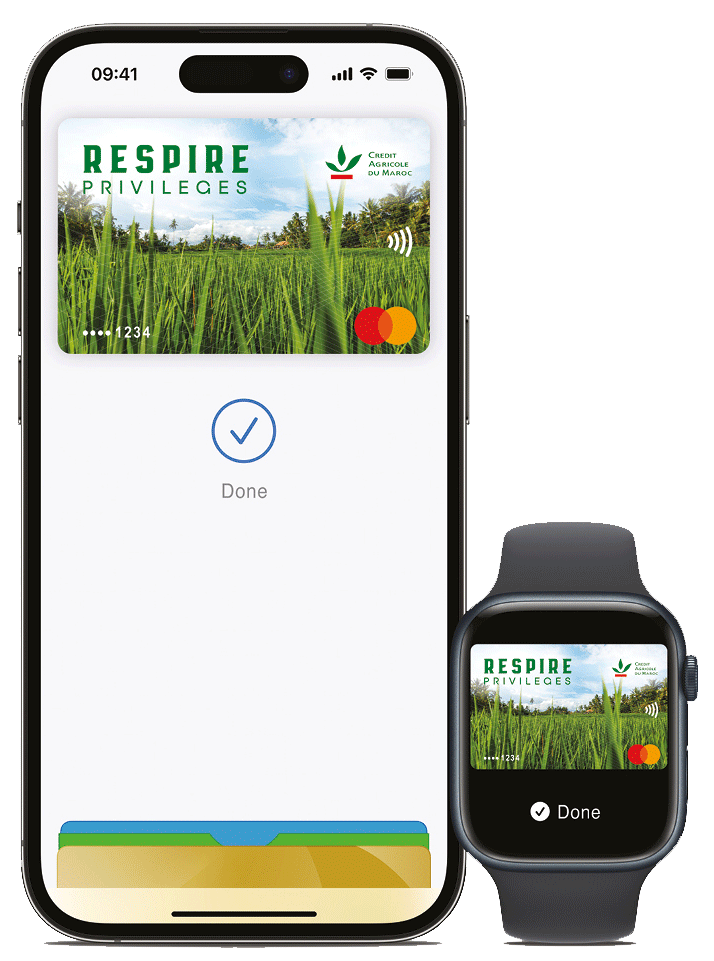
Utilisez les cartes CAM avec Apple Pay pour les paiements sans contact dans les magasins, sur le Web ou dans les applications.
- Des paiements plus rapides et plus sécurisés
- Payez vos achats dans les applications, sur le web et en magasin.
- Confirmez votre paiement avec Face ou Touch ID
COMMENT AJOUTER VOTRE CARTE
Ajouter votre carte à Apple Pay est simple. Voici comment commencer.
iPhone
Si l'application mobile CAM PAY du Crédit Agricole du Maroc est installée sur votre téléphone :
- Connectez-vous à l'application Mobile CAM PAY
- Sélectionnez "Mes cartes"
- Choisissez la carte que vous souhaitez ajouter
- Appuyez sur "Ajouter à Cartes d'Apple"
- Suivez les instructions
Si vous n'avez pas installé l'application mobile CAM PAY sur votre téléphone :
- Ouvrez l'application Apple Pay Wallet sur votre téléphone
- Appuyez sur le signe "+" dans le coin supérieur droit
- Suivez les instructions
Montre Apple
- Ouvrez l'application Apple Watch sur votre téléphone
- Sélectionnez "Portefeuille et Apple Pay"
- Appuyez sur "Ajouter une carte de crédit ou de débit"
- Suivre les instructions
COMMENT PAYER
Payer avec Apple Pay est simple et rapide. Vérifiez rapidement en utilisant les appareils que vous transportez tous les jours.
Paiement en magasin :
Pour payer avec Face ID, double-cliquez sur le bouton latéral, regardez votre écran, puis tenez l'iPhone près du lecteur. Pour Touch ID, tenez votre iPhone près du lecteur avec votre doigt sur Touch ID.
Sur Apple Watch, double-cliquez sur le bouton latéral et maintenez Apple Watch face au lecteur.
Utilisez Apple Pay partout où vous voyez l'un de ces symboles.


Payer dans les applications et sur les sites Web
Pour payer dans des applications et sur des sites Web dans Safari sur votre iPhone et iPad, sélectionnez Apple Pay lors du paiement et effectuez le paiement à l'aide de Face ID ou Touch ID.
Comment payer avec Face ID
Comment payer avec Touch ID
Notre FAQ regroupe les différentes questions que les clients se posent. Elle s'enrichira au fur et à mesure avec vos questions les plus fréquentes.
Apple Pay est une solution de paiement mobile sans contact qui permet aux clients d'effectuer des achats en magasin, dans des applications et sur le Web avec certains appareils Apple. Vous pouvez utiliser Apple Pay partout où les paiements sans contact sont acceptés. En magasin, vous pouvez utiliser Apple Pay sur votre iPhone ou Apple Watch.
Dans les applications, vous pouvez utiliser Apple Pay sur votre iPhone, iPad et Apple Watch. Dans les sites Web de Safari, vous pouvez utiliser Apple Pay sur votre iPhone, iPad et Mac.
Apple Pay n'envoie pas votre numéro de carte de crédit ou de débit réel avec votre paiement, mais un numéro de carte virtuel est utilisé pour représenter les informations de votre compte - afin que les détails de votre carte restent en sécurité. De plus, vous devez autoriser chaque transaction par Touch ID ou votre mot de passe.
Tous les titulaires de cartes de débit CAM Visa ou Mastercard utilisant un iPhone X, iPhone 8, iPhone 7, iPhone 7 Plus, iPhone 6S, iPhone 6s Plus, iPhone 6, iPhone 6 Plus, iPhone SE, iPad Pro, iPad Air 2, iPad mini 4, L'iPad mini 3, l'iPad (2017), l'Apple Watch Series 1, l'Apple Watch Series 2, l'Apple Watch Series 3, l'Apple Watch 1ère génération (associée à l'iPhone 5 ou ultérieur) peuvent utiliser Apple Pay.
Veuillez visiter support.apple.com pour une liste complète des appareils compatibles.
Apple Pay utilise Near Field Communication (NFC) pour effectuer des paiements mobiles sans contact. Cela garantit qu'Apple Pay fonctionnera partout où le paiement sans contact est accepté.
La communication en champ proche (NFC) permet aux appareils à proximité de communiquer sans aucun contact physique.
Les transactions de paiement utilisant la technologie NFC peuvent être effectuées en agitant simplement l'appareil compatible NFC sur les terminaux sans contact.
Oui. Apple Pay peut être utilisé pour les paiements en ligne/e-commerce (via des applications et Apple Pay sur le Web).
Visitez www.apple.com/ma pour plus d'informations.
Si votre carte est perdue ou volée, veuillez nous contacter immédiatement au +212 522 437 437 / 435. Votre carte physique sera bloquée et une nouvelle carte vous sera envoyée. Étant donné que les cartes de paiement sur Apple Pay sont des versions numériques de vos cartes de paiement physiques, vous devez retirer la carte de paiement d'origine d'Apple Pay et enregistrer la carte de remplacement.
Non. Le formatage de votre appareil supprimera toutes les cartes de paiement enregistrées sur votre appareil.
Si votre appareil est perdu/volé, veuillez nous contacter immédiatement au +212 522 437 437 / 435 et nous pourrons bloquer votre carte sur Apple Pay.
Nous vous recommandons également de vous inscrire et d'utiliser Localiser mon iPhone.
Cela vous permettra de trouver, de verrouiller et de supprimer des détails sur votre téléphone en cas de perte ou de vol.
Non. Apple Pay n'a pas accès à vos comptes bancaires.
Vous pouvez enregistrer jusqu'à 10 cartes de paiement dans Apple Pay. (cartes de débit Visa, et Mastercard).
IPhone via l'application mobile du Crédit Agricole du Maroc CAM PAY
- Ouvrez l'application mobile
- Connectez-vous à l'application CAM PAY en utilisant votre identifiant et votre mot de passe
- Appuyez sur "Cartes" sur l'écran d'accueil
- Séléctionner la carte à digitaliser
- Appuyer sur "Ajouter à Cartes d'Apple"
- Appuyez sur "Continuer" pour l'inscription de la carte
- Entrez le code d'authentification qui est envoyé par SMS
- Consultez la liste de toutes les cartes disponibles pour Apple Pay.
- Passez d'une carte à l'autre en cochant la carte souhaitée..
- Appuyez sur "Ajouter à Cartes d'Apple" Suivez les mêmes instructions mentionnées ci-dessus
iPhone via Apple Wallet
- Ouvrez Wallet et appuyez sur l'icône "Plus" à côté d'Apple Pay dans le coin supérieur droit ou sélectionnez "Ajouter une carte de débit ou de crédit".
- Scannez votre carte dans le cadre pour capturer automatiquement les détails de votre carte ou entrez ces détails manuellement (toutes les cartes précédemment enregistrées avec iTunes seront automatiquement affichées
- Confirmez vos coordonnées et entrez votre code de sécurité (CVV) qui est le numéro à 3 chiffres sur / à côté du panneau de signature au dos de votre carte
- Acceptez les termes et conditions
- Sélectionnez l'option SMS pour vérifier votre identité. CAM vous enverra un code OTP (One Time Password) que vous devrez entrer pour continuer
- Vous êtes maintenant prêt à utiliser Apple Pay
Montre Apple
- Les cartes doivent être ajoutées à partir de l'application Watch sur l'iPhone couplé. Si plusieurs Apple Watch sont couplées à un iPhone, les cartes doivent être ajoutées à chaque Apple Watch séparément
- Appuyez sur l'icône Watch pour ouvrir l'application sur iPhone
- Faites défiler jusqu'à "Portefeuille et Apple Pay"
- Appuyez sur "Ajouter une carte de crédit ou de débit"
- Terminez les étapes de vérification
iPad
- Allez dans Paramètres et appuyez sur 'Wallet & Apple Pay'
- Sélectionnez "Ajouter une carte de crédit ou de débit"
- Suivez les instructions pour ajouter la carte
MacBook Pro avec Touch ID
- Allez dans les Préférences Système
- Ouvrez le portefeuille et Apple Pay
- Appuyez sur le "+" en haut de l'écran
- Suivez les instructions pour ajouter la carte
Payer dans les magasins
IPhone
- Recherchez l'un de ces symboles à la caisse
- Double-cliquez sur le bouton d'accueil si le téléphone est verrouillé ou ouvert Wallet
- Sélectionnez la carte souhaitée en appuyant dessus (si vous souhaitez utiliser une carte différente de celle par défaut)
- Tenez l'iPhone près du terminal sans contact pour payer
- Authentification avec Touch ID ou mot de passe
Montre Apple
- Recherchez l'un de ces symboles à la caisse
- Appuyez deux fois sur le bouton latéral et
- Approchez votre montre de la borne sans contact pour payer
Payer dans l'application
- Les applications marchandes prises en charge (disponibles sur l'App Store) peuvent accepter Apple Pay.
- Appuyez sur le bouton Apple Pay à la caisse
- Sélectionnez la carte ou les informations d'adresse souhaitées
- Vérifier le paiement avec Touch ID ou mot de passe
Payer sur le Web
Les sites marchands pris en charge peuvent accepter Apple Pay avec Safari.
- Appuyez sur le bouton Apple Pay à la caisse
- Sélectionnez la carte ou les informations d'adresse souhaitées
- Vérifier le paiement avec Touch ID ou mot de passe
La première carte que vous ajoutez à Wallet deviendra votre carte par défaut. Pour modifier votre carte par défaut, suivez les étapes ci-dessous.
Sur votre iPhone :
- Portefeuille ouvert
- Touchez et maintenez votre doigt sur la carte que vous souhaitez définir comme carte par défaut.
- Faites glisser la carte devant les cartes dans la section Apple Pay
Sur votre iPad :
- Allez dans Paramètres > Portefeuille et Apple Pay
- Appuyez sur Carte par défaut.li>
- Choisissez une nouvelle carte
Vous auriez besoin d'une connexion Internet pour enregistrer des cartes / désactiver des cartes d'Apple Pay et pour vérifier le solde / la limite disponible de la carte. Pour effectuer des transactions Apple Pay, vous n'avez pas besoin d'une connexion de données cellulaires ou Wi-Fi. Veuillez noter qu'Apple Pay peut vous demander de vous connecter périodiquement à l'application et de vous connecter à Internet avec votre appareil pour que l'application reste active.
La première carte que vous ajoutez à Apple Pay devient votre carte de paiement par défaut et le restera à moins que vous ne la changiez. Pour changer votre carte par défaut ou pour effectuer un paiement avec une autre carte, faites glisser la carte souhaitée vers l'avant du portefeuille. Une fois terminé, une notification apparaîtra pour indiquer que vous avez changé votre carte par défaut ou accédez à Paramètres> Portefeuille et Apple Pay sur votre iPhone ou iPad. Appuyez sur Carte par défaut, puis choisissez une nouvelle carte.
L'utilisation des cartes Visa ou Mastercard du Crédit Agricole du Maroc avec Apple Pay est sécurisée. Il existe un certain nombre de fonctionnalités de sécurité pour les transactions Apple Pay. Certains d'entre eux:
- Apple Pay est plus sûr que d'utiliser une carte de crédit ou de débit traditionnelle. Chaque transaction Apple Pay vous oblige à vous authentifier avec Touch ID ou votre mot de passe.
- Votre numéro de carte et votre identité ne sont pas partagés avec le commerçant, et vos numéros de carte réels ne sont pas stockés sur votre appareil ou sur les serveurs Apple - à la place, un numéro de jeton unique est utilisé.
- Toutes les transactions sont surveillées par les systèmes de détection des risques et des fraudes du Crédit Agricole du Maroc.
- Si votre téléphone est perdu ou volé, vous pouvez vous rendre sur icloud.com/find ou utiliser l'application Find My iPhone pour suspendre ou supprimer définitivement la possibilité de payer depuis votre appareil avec Apple Pay. Vous pouvez également nous appeler et supprimer la carte de votre téléphone perdu/volé. Votre carte physique peut toujours être utilisée. Pour plus de détails, cliquez ici
Vous bénéficierez de tous les avantages, récompenses et protections que votre carte de débit ou de crédit offre actuellement lorsque vous payez avec Apple Pay.
Veuillez payer avec votre carte physique et contacter CAM au +212 522 437 437 / 435 pour plus d'assistance.
Aucun frais pour l'utilisation d'Apple Pay.
Après avoir effectué un paiement avec Apple Pay, la confirmation de paiement s'affichera sur l'écran de votre mobile. De plus, vous continuerez à recevoir des alertes de transaction par SMS sur votre numéro de téléphone mobile enregistré.
Vous recevrez une notification immédiate après chaque transaction effectuée avec Apple Pay. Lorsque vous ouvrez la carte dans le portefeuille, vous ne verrez que la dernière transaction effectuée. Lorsque vous accédez à l'onglet des transactions (appuyez sur votre carte dans le portefeuille pour l'afficher), vous verrez vos 10 dernières transactions. L'historique des transactions n'est pas disponible sur l'Apple Watch.
De plus, vous pourrez voir toutes les transactions via le relevé de carte respectif dans l'application Mobile Banking.
Vous pouvez continuer à utiliser Apple Pay jusqu'à la date d'expiration de votre carte. Une fois que vous aurez reçu et activé votre carte renouvelée, vous devrez l'inscrire à Apple Pay.
Votre transaction Apple Pay sera refusée si votre carte est bloquée ou suspendue.
Si votre ancienne carte a été bloquée lorsque vous avez effectué une demande de remplacement, vous devrez activer et enregistrer votre nouvelle carte pour continuer à utiliser Apple Pay.
Toutes les données de votre téléphone doivent être supprimées avant de vendre/donner votre appareil. Vous devez également supprimer toutes les cartes que vous avez ajoutées à Apple Pay. Vous devez également retirer votre carte si vous fournissez temporairement votre appareil à quelqu'un d'autre ; par exemple si vous avez besoin de le réparer. Si vous remplacez ou mettez à jour votre appareil, vous devrez à nouveau ajouter votre ou vos cartes à Apple Pay.
Si votre carte est perdue ou volée, veuillez appeler le Crédit Agricole du Maroc immédiatement au +212 522 437 437 / 435 pour signaler la même chose afin que nous puissions bloquer la carte et la remplacer. Cela garantira qu'il n'y a pas de transactions non autorisées sur votre carte. Après avoir bloqué votre carte, vous ne pourrez plus utiliser Apple Pay. N'oubliez pas que vous resterez responsable de toutes les transactions sur votre carte jusqu'au moment de la déclaration de la perte à la banque. Veuillez vous référer aux termes et conditions d'utilisation de la carte sur notre site Web.
La suppression de cartes d'Apple Pay n'aura aucun effet sur vos cartes physiques. Vous pouvez continuer à utiliser vos cartes physiques comme vous le feriez normalement. Vous pouvez ajouter vos cartes de crédit et de débit dans Apple Pay à tout moment.
Oui, vous pouvez. Suivez les mêmes étapes pour inscrire sa carte supplémentaire dans Apple Pay, mais veuillez noter que puisque votre mobile est enregistré dans notre système, vous devez partager le code d'authentification avec elle pour vérifier la carte. Une fois inscrite, elle peut utiliser son mobile pour effectuer des paiements avec sa carte supplémentaire.
Oui, vous pouvez configurer et utiliser Apple Pay sur plusieurs appareils.
Lorsqu'un commerçant demande les quatre derniers chiffres de la carte, veuillez fournir les quatre derniers chiffres du numéro de compte de l'appareil, au lieu de la carte physique. Pour trouver les quatre derniers chiffres de votre numéro de compte d'appareil pour votre carte, ouvrez le portefeuille et sélectionnez la carte souhaitée, puis appuyez sur ⓘ placé en bas à droite. Vous verrez le numéro de compte de l'appareil sous l'onglet "Info".
- À partir du portefeuille : sélectionnez la carte que vous souhaitez supprimer Appuyez sur ⓘ Appuyez sur l'onglet « Info » Appuyez sur « Supprimer la carte »
- À partir des paramètres : ouvrez les paramètres. Appuyez sur "Wallet et Apple Pay". Appuyez sur la carte à supprimer. Appuyez sur "Supprimer la carte".
- Depuis « Localiser mon iPhone » via iCloud : Allez dans « Localiser mon iPhone » Sélectionnez l'appareil sous « Mes appareils » Sélectionnez « Supprimer » sur la carte que vous souhaitez supprimer
- À partir d'iCloud : Ouvrez les paramètres Sélectionnez "Mes appareils" Sélectionnez l'appareil sous "Mes appareils" Sélectionnez "Supprimer" sur la carte que vous souhaitez supprimer
Si vous retournez un article payé avec Apple Pay, le magasin peut vous demander d'appuyer ou d'agiter votre téléphone sur le terminal de paiement pour terminer la transaction de remboursement. Veuillez parler directement avec le détaillant pour rembourser une transaction.
Oui, vous pouvez retourner au portefeuille pour terminer votre configuration en : ouvrant l'application portefeuille > appuyez sur votre carte > choisissez votre méthode de vérification.
L'image de la carte peut ne pas correspondre exactement. Gardez à l'esprit que cela n'affecte pas le fonctionnement de vos cartes avec Apple Pay.
- Ne laissez jamais votre appareil sans surveillance
- Utiliser le code d'accès ou la reconnaissance d'empreintes digitales
- Modifiez le code d'accès de votre appareil si vous doutez que quelqu'un d'autre le connaisse.
- N'enregistrez que votre propre empreinte digitale et n'autorisez personne d'autre à ajouter ses empreintes digitales sur votre appareil
- Veuillez faire attention aux messages non sollicités vous demandant de révéler des informations personnelles ou financières, d'autoriser l'accès à vos appareils ou d'installer un logiciel.
- Contactez-nous dès que possible si vous soupçonnez une utilisation non autorisée de votre appareil, s'il est perdu/volé ou si vous pensez que vos informations ont été compromises
- Inscrivez-vous et utilisez Localiser mon iPhone. Cela vous permettra de trouver, de verrouiller et de supprimer des détails sur votre téléphone en cas de perte ou de vol
- Assurez-vous que vos coordonnées sont à jour avec nous afin que nous puissions vous contacter rapidement si nous en avons besoin
Il peut y avoir plusieurs raisons à cela :
- Il se peut que le solde disponible soit insuffisant pour effectuer la transaction
- Le paiement est supérieur à 600 MAD. Certains commerçants peuvent ne pas prendre en charge les transactions Apple Pay supérieures à 600 MAD sur leurs terminaux.
- Le commerçant n'accepte pas les paiements sans contact. Veuillez utiliser un autre mode de paiement tel que votre carte de débit ou de crédit avec autorisation à puce.
- Si vous effectuez l'une des actions suivantes sur votre appareil, toutes les cartes du Wallet seront supprimées :
- Se déconnecter d'iCloud
- Supprimer le mot de passe/ID tactile
- Restauration complète d'iTunes
- Effacer tout le contenu et les paramètres
Appelez-nous au +212 522 437 437 / 435 ou www.apple.com/ma
